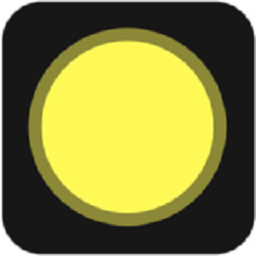linux系统更改ip,使用ifconfig命令更改IP地址
时间:2024-10-26 来源:网络 人气:
在Linux系统中,更改IP地址是一项常见的网络配置任务。无论是为了网络调试、安全设置还是日常维护,掌握如何更改Linux系统的IP地址都是非常有用的。本文将详细介绍在Linux系统中更改IP地址的几种方法,帮助您根据不同的需求进行操作。
使用ifconfig命令更改IP地址
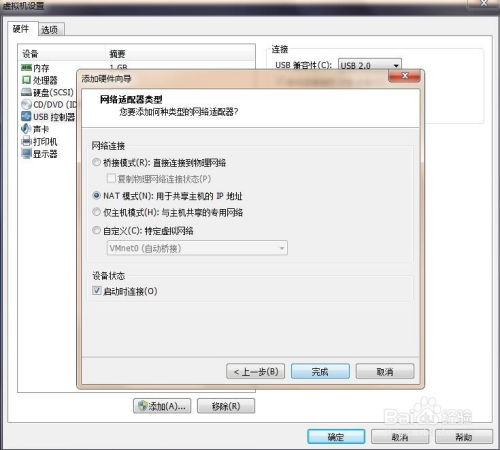
ifconfig命令是Linux系统中用于配置和显示网络接口信息的常用工具。以下是如何使用ifconfig命令更改IP地址的步骤:
打开终端。
输入以下命令查看当前的网络接口信息:
ifconfig
根据显示的接口名称(如eth0、eth1等),输入以下命令更改IP地址:
sudo ifconfig [interface] [new_ip] netmask [netmask] up
例如,更改eth0接口的IP地址为192.168.1.100,子网掩码为255.255.255.0,可以使用以下命令:
sudo ifconfig eth0 192.168.1.100 netmask 255.255.255.0 up
保存更改并重启网络服务,例如使用以下命令重启NetworkManager服务:
sudo systemctl restart NetworkManager
使用ip命令更改IP地址
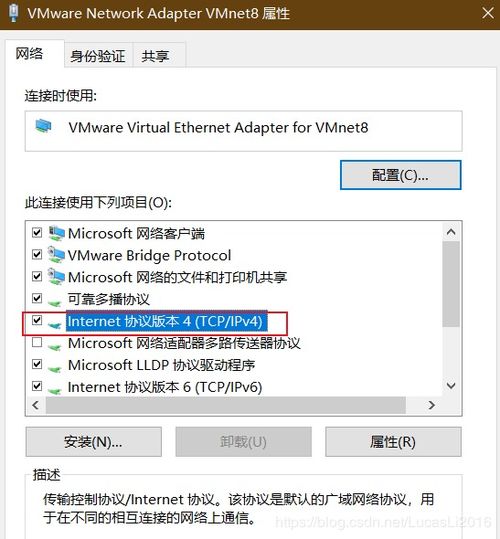
ip命令是较新的网络配置工具,它提供了更丰富的功能和更简洁的语法。以下是如何使用ip命令更改IP地址的步骤:
打开终端。
输入以下命令查看当前的网络接口信息:
ip addr show
根据显示的接口名称,输入以下命令更改IP地址:
sudo ip addr add [new_ip]/[prefix] dev [interface]
例如,更改eth0接口的IP地址为192.168.1.100,子网掩码为255.255.255.0,可以使用以下命令:
sudo ip addr add 192.168.1.100/24 dev eth0
保存更改并重启网络服务,例如使用以下命令重启NetworkManager服务:
sudo systemctl restart NetworkManager
使用图形界面更改IP地址

对于不熟悉命令行的用户,可以使用图形界面来更改IP地址。以下是在不同Linux发行版中更改IP地址的方法:
在桌面环境中,右击网络图标。
选择“编辑网络连接”或类似选项。
选择要更改的接口,如以太网或无线网络。
在弹出的窗口中,更改IP地址、子网掩码和网关等信息。
保存更改并重启网络服务。
注意事项

在更改IP地址时,请注意以下几点:
确保更改的IP地址不与网络中的其他设备冲突。
在更改IP地址之前,请确保了解网络配置的基本知识。
在更改IP地址后,请检查网络连接是否正常。
在某些情况下,更改MAC地址可能有助于避免IP地址冲突,但请注意,修改MAC地址可能会在生产环境中遇到问题,特别是在使用DHCP的情况下。
在Linux系统中更改IP地址是一项实用的技能。通过本文介绍的几种方法,您可以根据自己的需求选择合适的方式来更改IP地址。在实际操作过程中,请务必谨慎操作,确保网络配置的正确性。
相关推荐
教程资讯
教程资讯排行